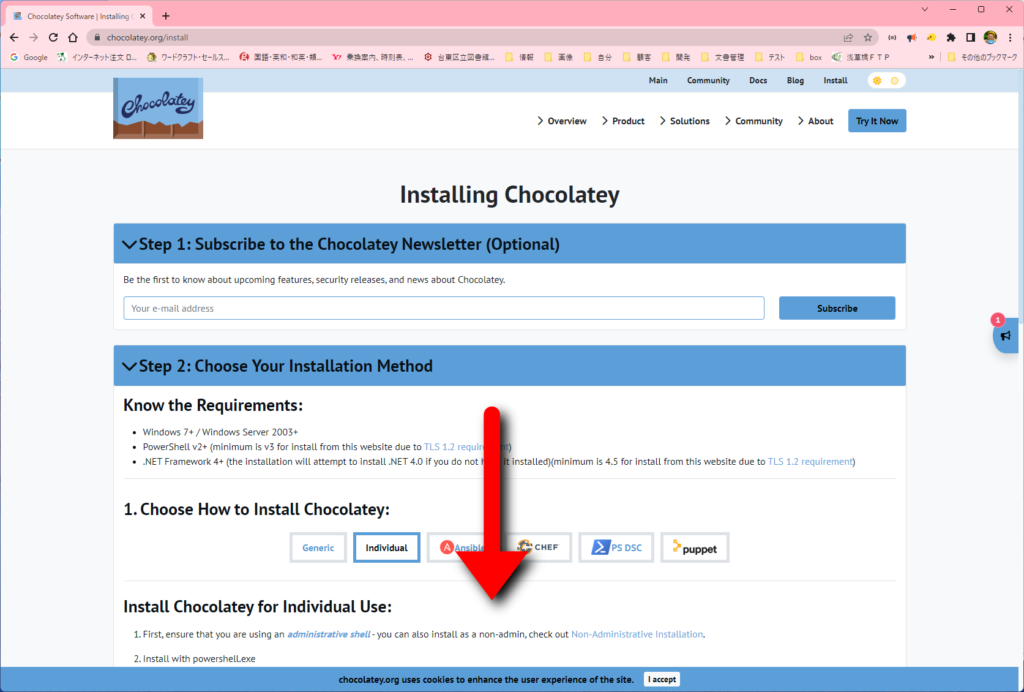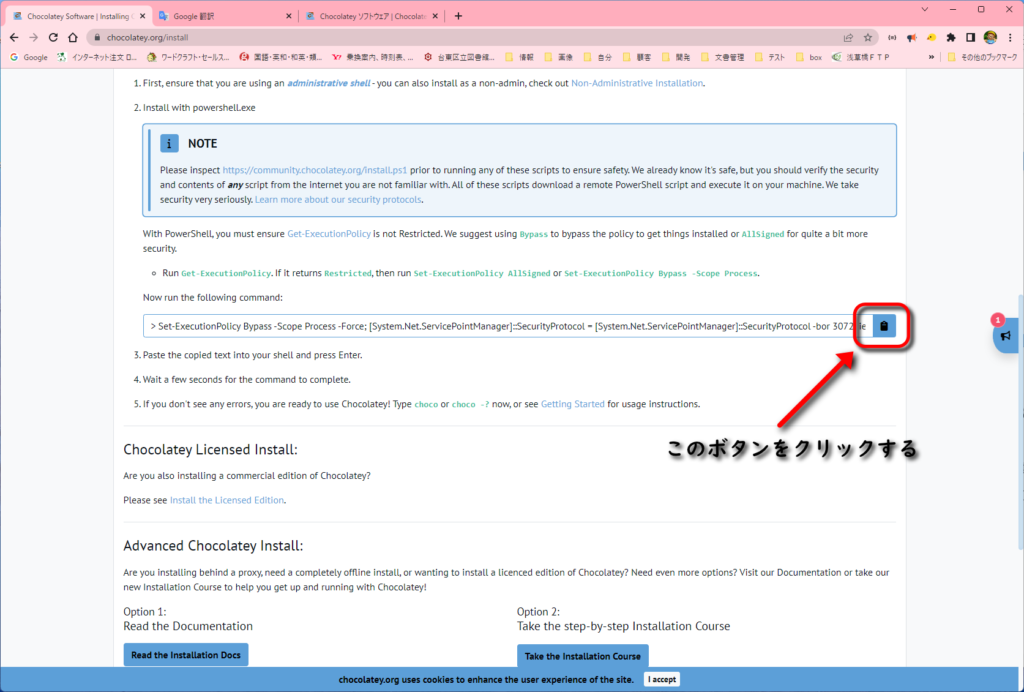2-1 awkをインストールする
その前にchocolateyのインストール
「Chocolatey」というパッケージ管理ソフトを使うのが簡単です。Chocolateyをインストールすると、Powershellにてchocoコマンドが使用できるようになり、ソフトウェアのインストール・アップグレード・アンインストールなどが、コマンドだけでできるようになるとのことですが、awkから横道にそれてしまうのでここでは、インストールするところまでといたします。
https://chocolatey.org/install
ここから「Chocolatey」のインストール画面を表示させます。
この画面が初期画面になります。
少し下のほうに画面を下げると「Now run the following command」とあり、右端に実行するコマンドをコピーするボタンがありますので、それをクリックします。
「Now run the following command」の直下の枠の右端のボタンをクリックして、PowerShellで使うコマンドをコピーします。
「Install with powershell.exe」と表記されているので、特に考えや情報がなければPowerShellでインストールして下さい。「コマンドプロンプト」を管理権限で起動すればPowerShell同様にインストールできるという情報もありますが、ここではadministrative shell(管理権限で実行)」でインストールしてください。
awkを動かすためには、どちらでも問題はありませんが、ワタシの使い方では「コマンドプロンプト」のほうが都合がいいことがあります。それについては「コマンドプロンプト」を使う場面で具体的に説明いたします。
PowerShellの起動は、「スタート」キーをクリックして表示されたウインドウの右上の「すべてのアプリ」をクリックします。
説明はWindows11で行いますが、Windows10の場合は、アプリ一覧の「W」のところに「Windows PowerShell」というフォルダがあって、その中にあります。
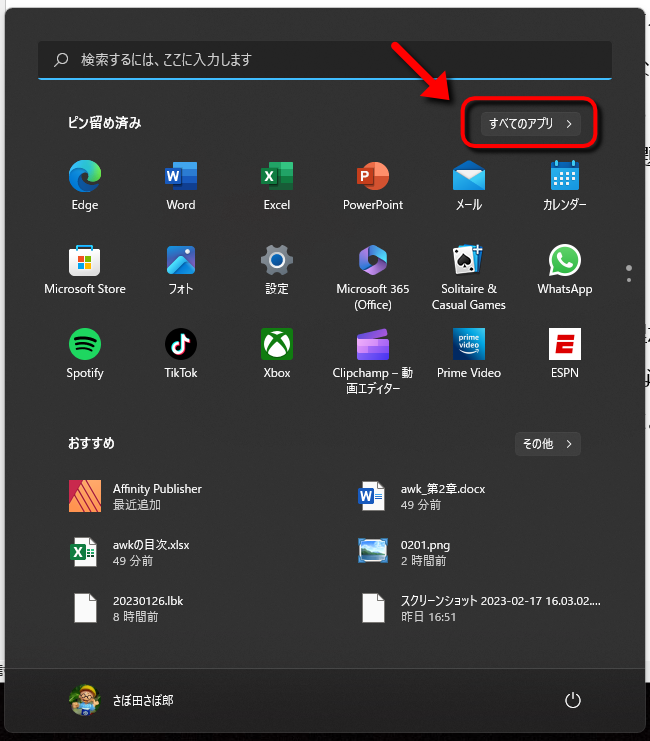
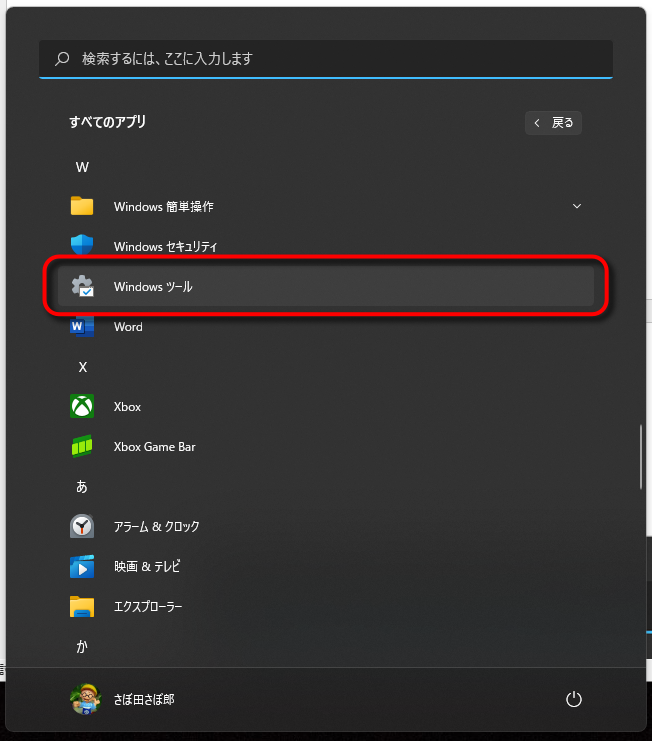
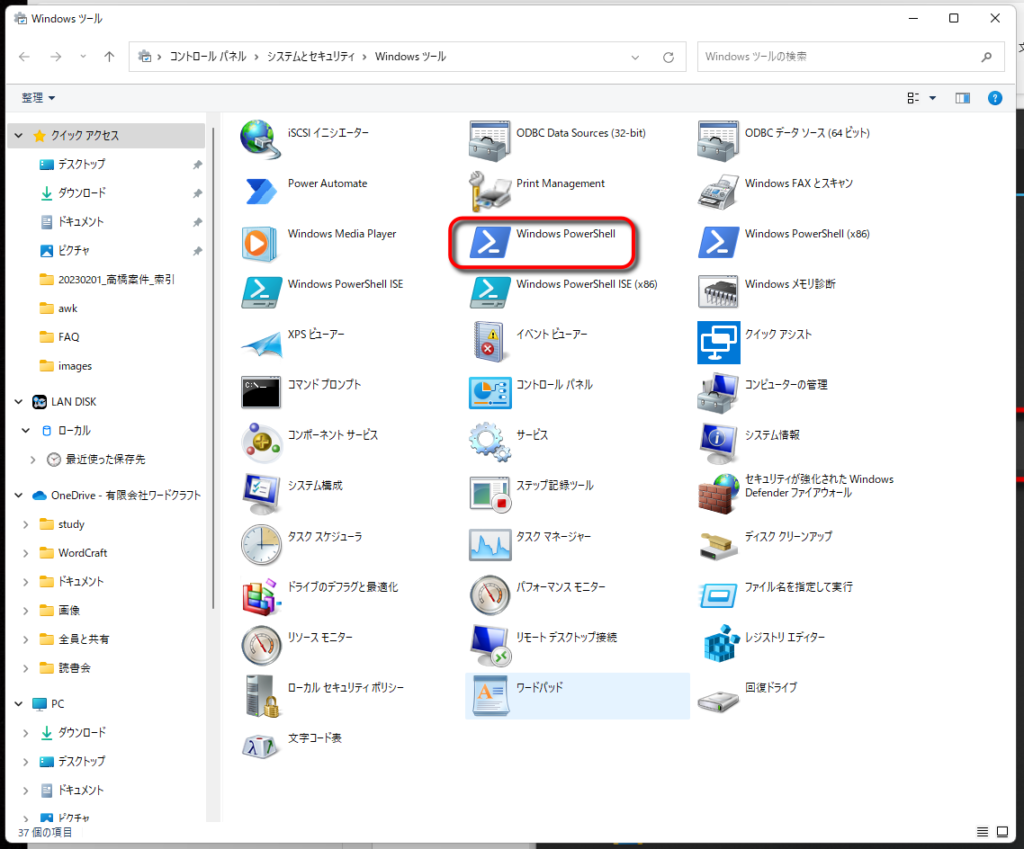
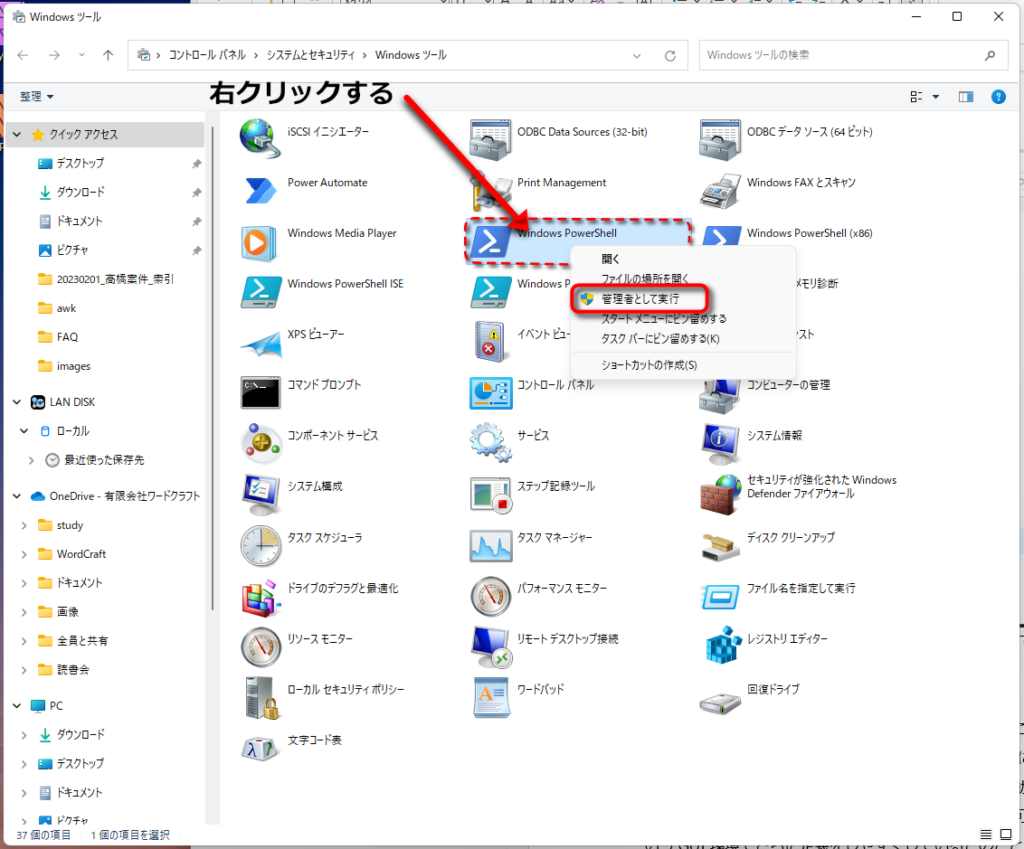
PowerShellを「管理者として実行」して、コピーしたChocolateyのインストール・コマンドを貼り付けてエンターをすると、Chocolateyがインストールされます。

>choco –version
としてバージョンが表示されればインストールは正常に完了しています。
awkのインストール
>choco install awk
とするとawkのインストールが開始されます。
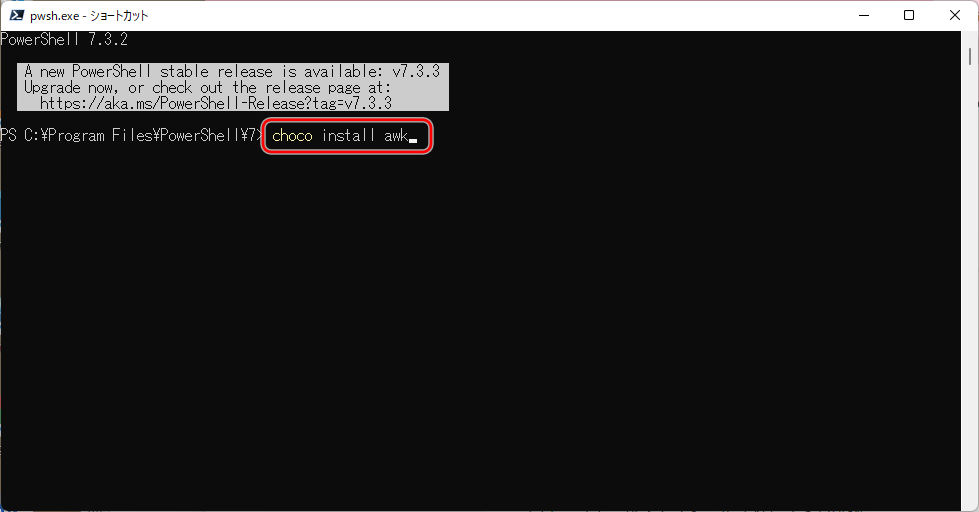
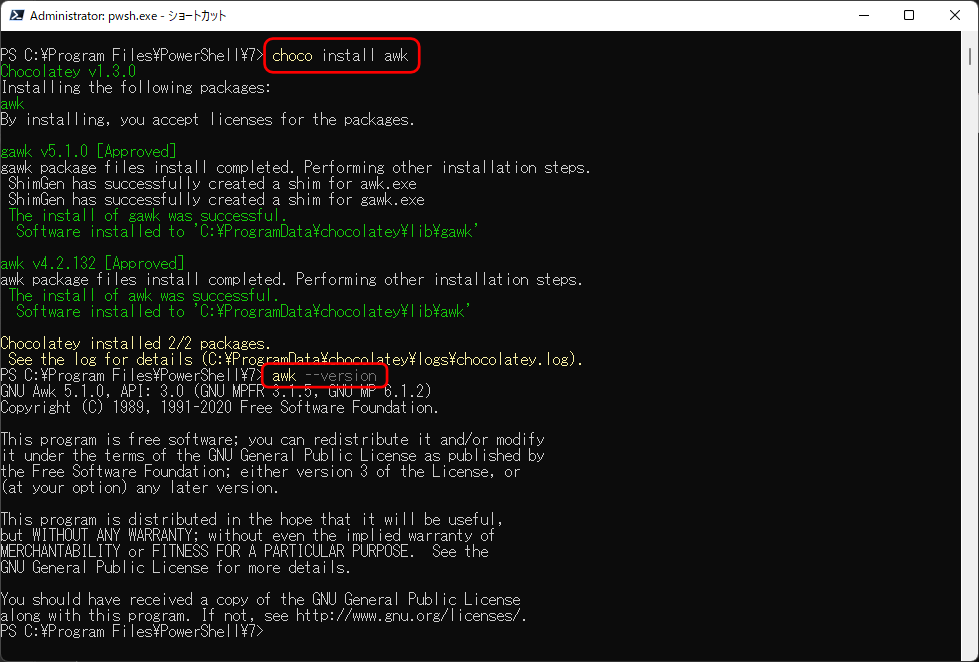
>awk –version
としてバージョンが表示されたら完了です。ちなみに、2023.03.15時点では「5.1.0」ですが、バージョンはあまり気にしなくても構いません。
最新のPowerShellのインストールするなら
2023年3月時点ですが、PowerShellを動かすと、
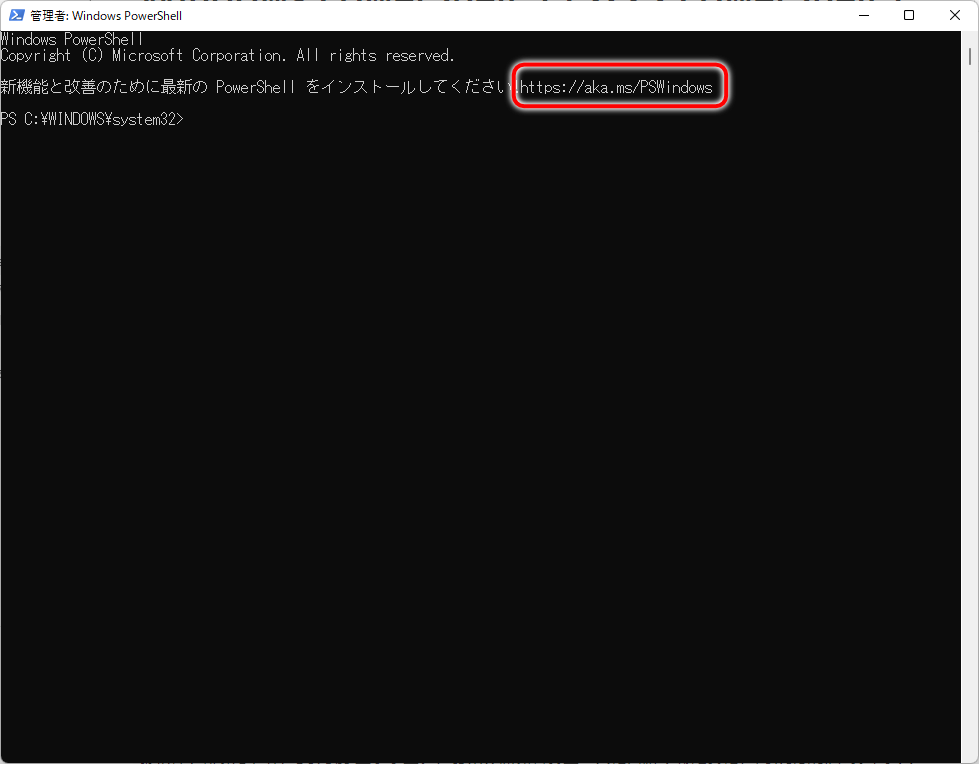
「新機能と改善のために最新のPowerShellをインストールしてください」と表示されて「https://aka.ms/PSWindows」から新しいPowerShell7をインストールすることが表示されているので、新しい「PowerShell7」で、これから先をやってみようと考えるようでしたら、赤枠で示したURLから先に進んでみてください。
Chocolateyとawkをインストールするだけでしたら、WindowsにインストールされているPowerShellで全く問題はありません。
まとめ
chocolateyをインストールする。
そのためにPowerShellを管理権限で起動する。
awkをchocorateyを使ってインストールする。